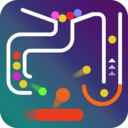苹果手机XS Max作为苹果公司最新推出的一款旗舰手机,拥有强大的性能和出色的显示效果,更是备受消费者青睐,在使用XS Max手机的过程中,截屏功能是我们经常会用到的一个功能。如何在iPhone XS Max上进行截屏呢?截取屏幕可以帮助我们保存重要信息或者分享有趣的内容,下面就让我们来详细了解一下iPhone XS Max的截屏方法。
iphone xs max怎么截取屏幕
步骤如下:
1.虚拟home键截屏法
虽然,没有了物理home键。没办法使用苹果手机传统截屏组合键:home键+电源键来进行截屏,但仍可以使用虚拟home键——俗称小白点,来进行截屏。

2.截屏步骤:点击虚拟home键小白点,然后在弹出的窗口中点击“屏幕快照”即可对手机进行截屏。
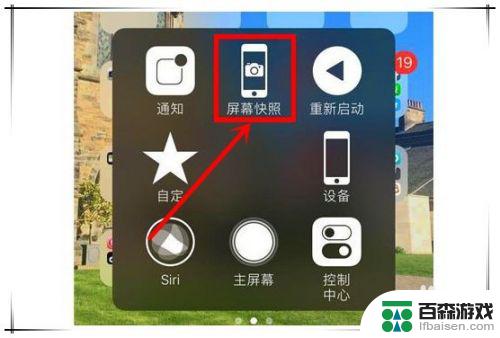
3.要想使用虚拟home键小白点来截屏,需要首先开启“辅助触控”功能。开启方法如下:打开iphone xs max手机,在桌面找到“设置”图标,点击进入。

4.在设置页面,找到并点击“通用”选项,然后在通用设置页面,找到“辅助功能”选项,点击进入。
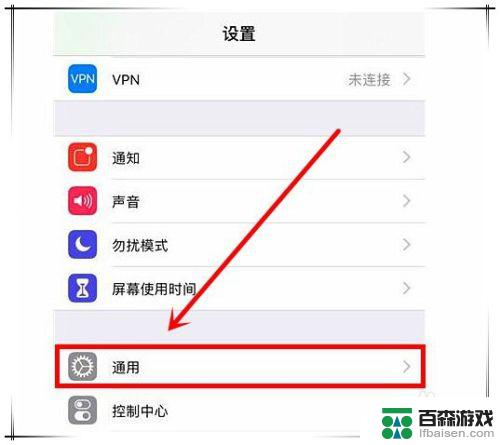
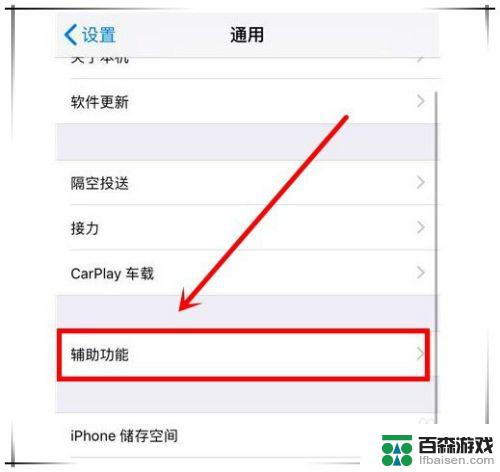
5.在辅助功能设置页面中,向下翻动页面,就可以找到“辅助触控”选项,点击该选项进入下一步操作。
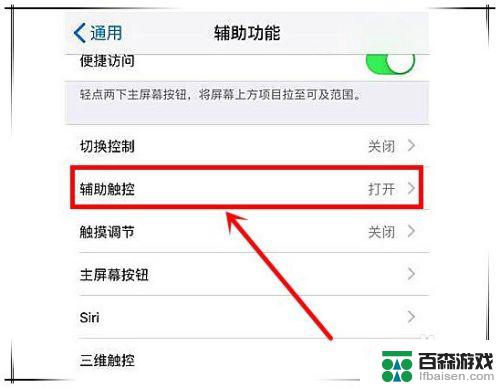
6.在辅助触控页面,打开“辅助触控”后的开关。这样就成功启用虚拟home键小白点了,但这时要截屏需点击小白点,然后点“设备”——“更多”——“屏幕快照”来进行操作,过程依然比较烦锁,尤其是经常需要使用截屏功能的情况下。
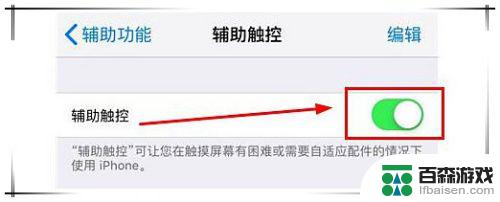
7.其实我们只需再简单设置一下,就可以让小白点截屏变得更简便。依然是在辅助触控设置页面,找到“自定顶层菜单”选项,点击进入,在该页面中可以定制顶层菜单内容,即点击小白点后弹出窗口中的内容。
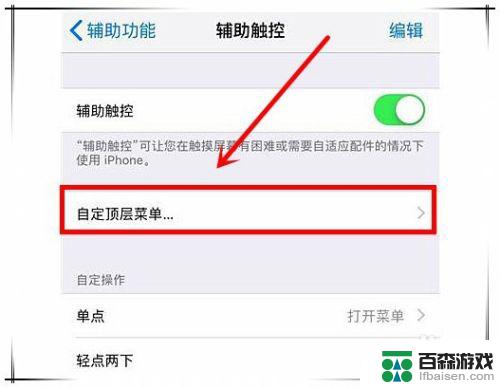
8.在“自定顶层菜单”页面中,首先点击底下的“+”号按钮。再点击上面刚出现的“+”号按钮,在弹出的功能列表中找到并勾选“屏幕快照”,点击“完成”完成配置。
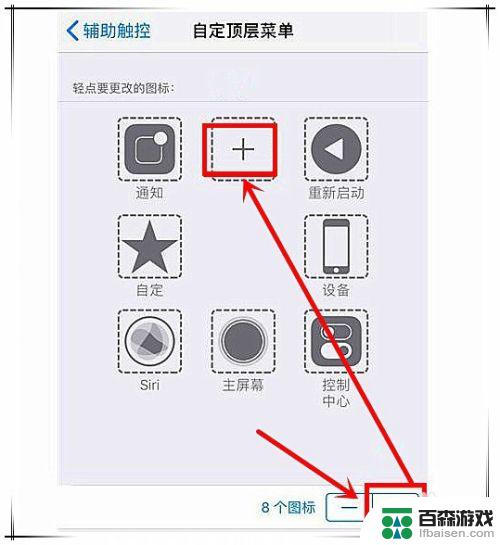
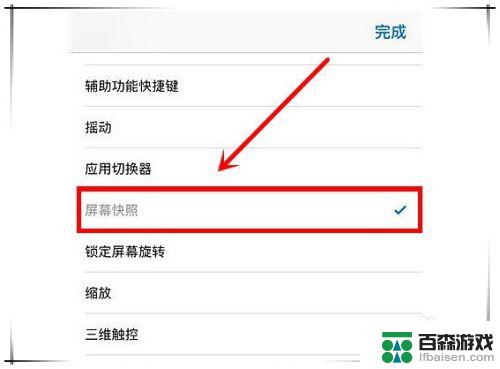
9.组合键截屏法
虽然没有了物理home键。但iphone xs max依然提供了一组组合键用于截屏,即音量(增)键+电源键。当你想要截屏时,只需同时按下音量(增)键和电源键,就会听到嚓喳一声,截屏成功了。

以上是苹果手机XS Max如何截屏的全部内容,如果你也遇到了同样的情况,请参照我的方法进行处理,希望对你有所帮助。